
苹果手机如何使用WiFi万能钥匙1
1、首先我们打开手机,点击进入“App Store”,在搜索框内输入“WiFi万能钥匙”。

2、然后就会出现许多的搜索结果,我们再点击”获取“按钮,如下图。
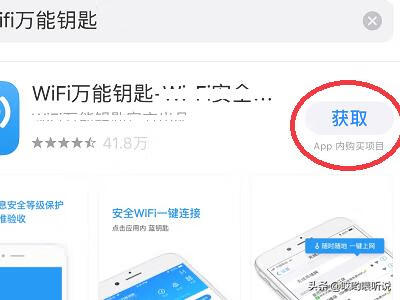
3、这时输入我们的下载密码,把这款软件下载下来。
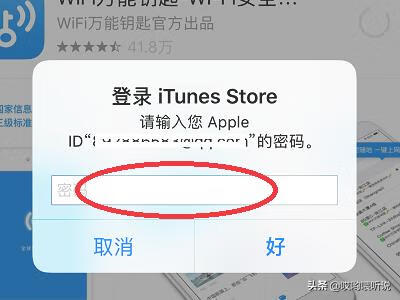
4、然后退回到手机的主菜单界面,点击“WiFi万能钥匙”图标。
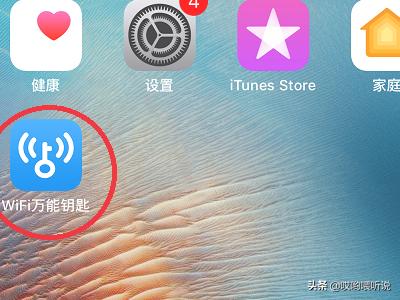
5、这时我们可以看到一个”查找WiFi“的按钮,点击一下。如下图。
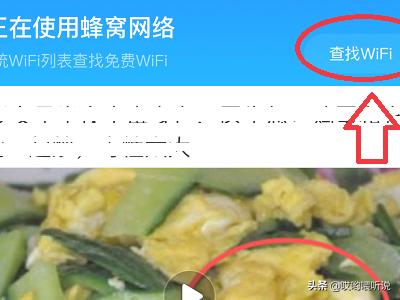
6、然后系统界面就会出现一个可以连接的无线网络,我们点击立即连接。
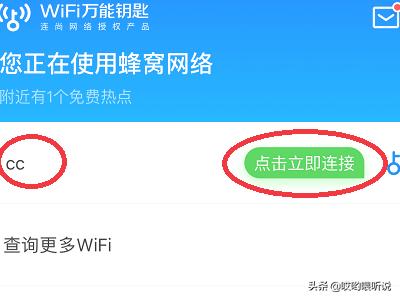
7、这时系统提示“WiFi万能钥匙想要加入无线局域网”,我们选择“加入”按钮即可。

苹果手机如何使用WiFi万能钥匙2
苹果手机使用WiFi万能钥匙的教程:
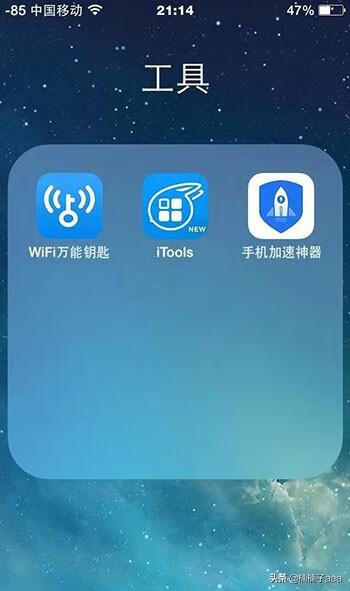
1、首先需要下载并安装好WiFi万能钥匙软件。
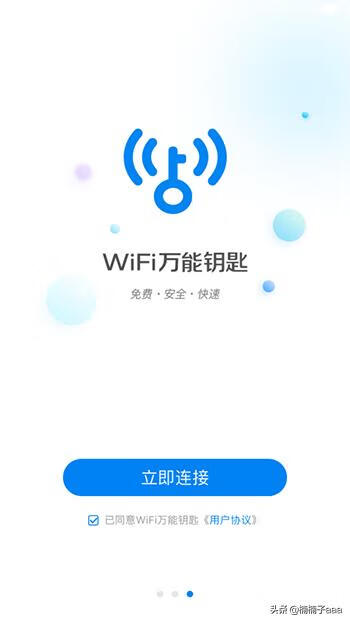
2、打开WiFi万能钥匙软件,并点击立即连接。
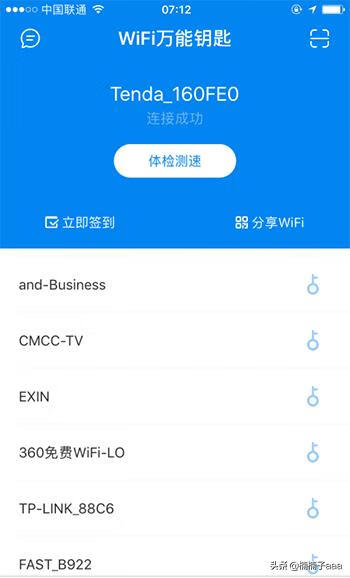
3、打开后,WiFi万能钥匙将会自动扫描你周围的Wifi热点。点击需要连接的WiFi,会出现连接的教程,教程的步骤如下图。
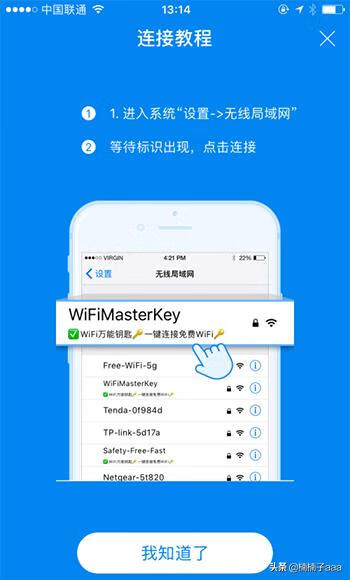
4、然后打开手机设置,找到无线局域网点击。等待连接的标识出现,如下图。
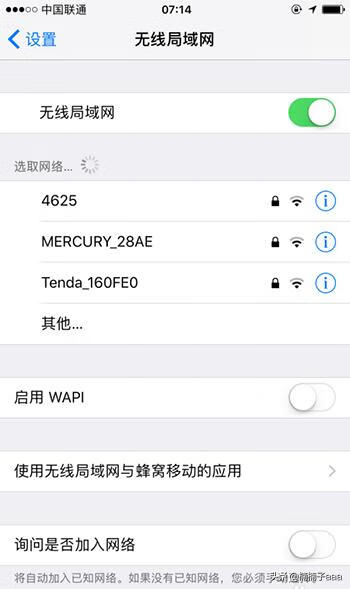
5、标识出现之后,点击表示中的蓝色钥匙,直接连接即可。
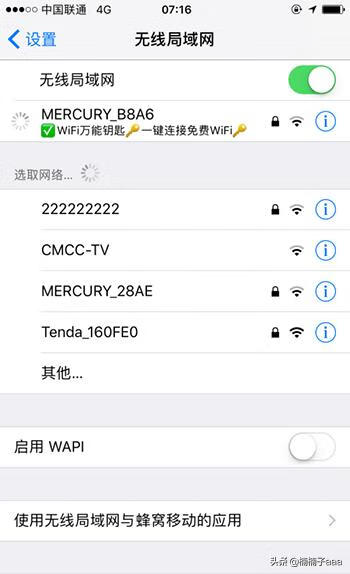
注意事项:选择某一网络,在【密码】的方框里输入密码,点击下方的【加入】就可以使用该网络了。
苹果手机如何使用WiFi万能钥匙3
1、首先我们打开手机,点击进入“AppStore”,在搜索框内输入“WiFi万能钥匙”。
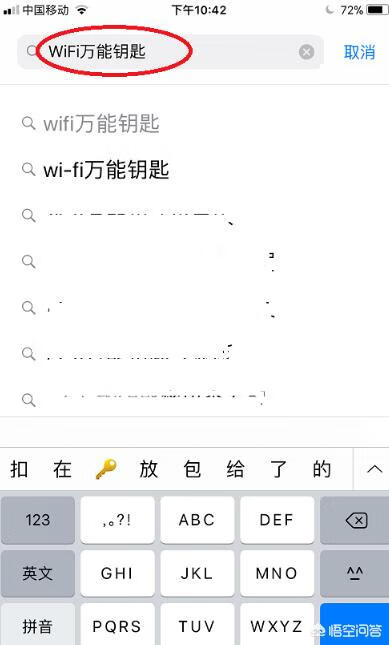
2、然后就会出现许多的搜索结果,我们点击“获取”按钮。
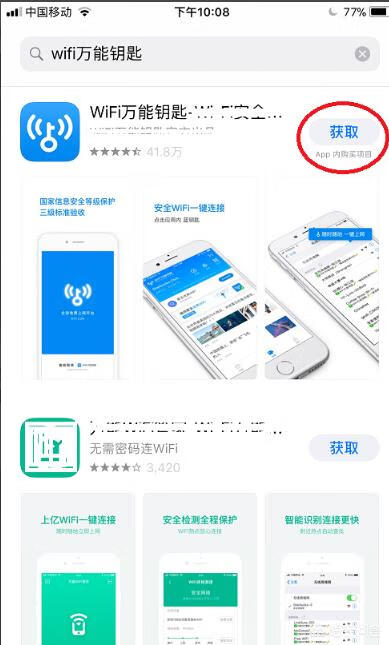
3、输入我们的下载密码,把这款软件下载下来。
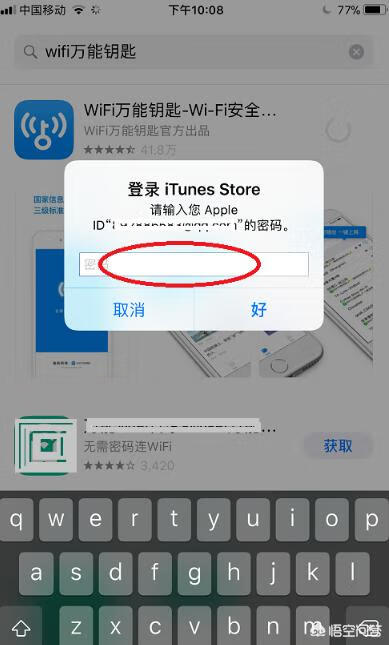
4、然后退回到手机的主菜单界面,点击“WiFi万能钥匙”图标。
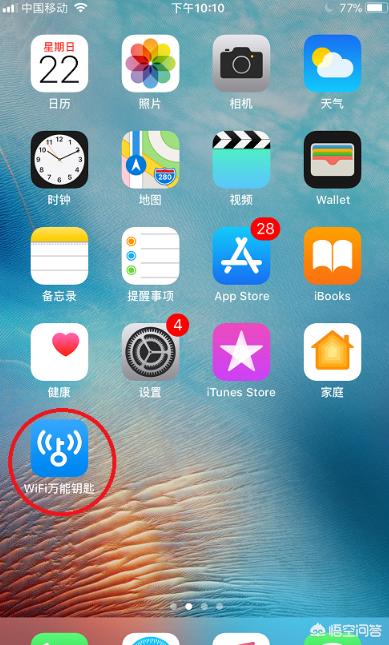
5、这时我们可以看到一个“查找WiFi”的按钮,点击一下。
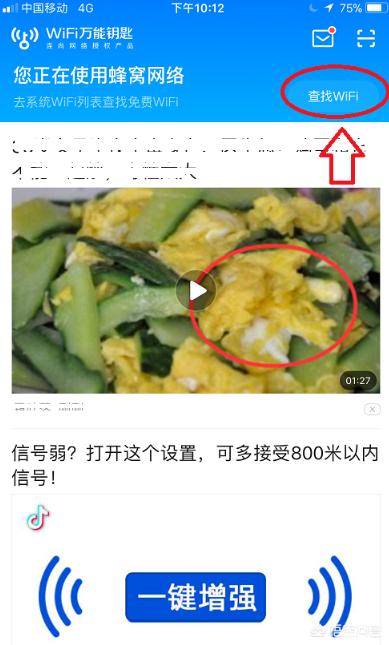
6、然后系统界面就会出现一个可以连接的无线网络,我们点击一下这个网络。
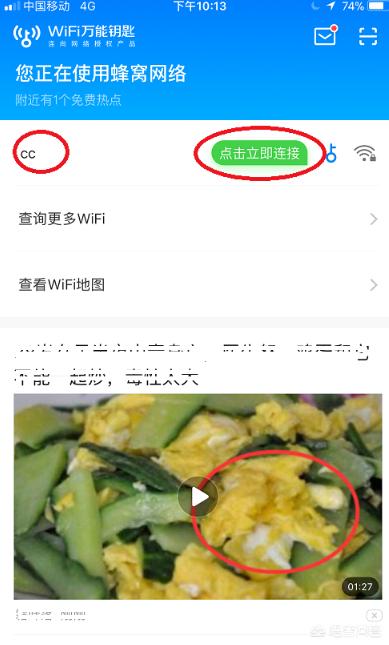
7、这时系统提示“WiFi万能钥匙想要加入无线局域网”,我们选择“加入”按钮即可。
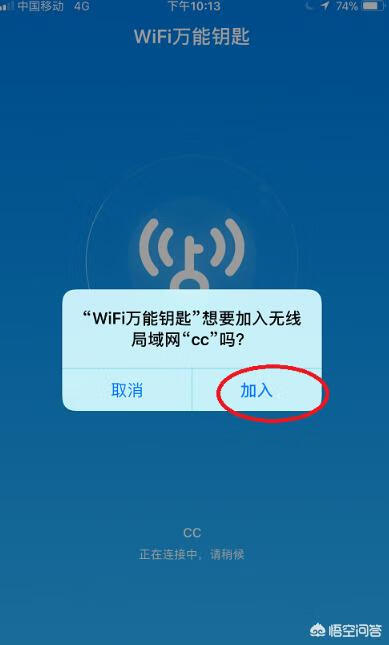
标签: # wifi万能钥匙怎么用 # ios

![[Android开发学iOS系列] ViewController](https://m.360buyimg.com/jdcms/jfs/t1/202610/26/26759/28033/634598f0E3307ff3e/722c91a98416c11b.png)
![[Android开发学iOS系列] iOS写UI的几种方式](/common/static/images/nopic.jpg)
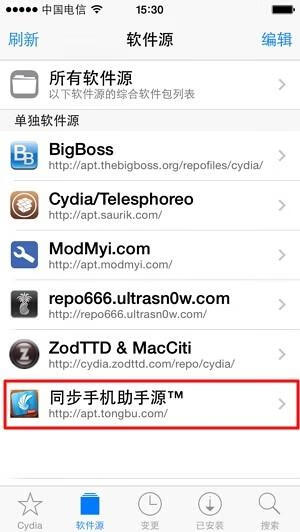


留言评论